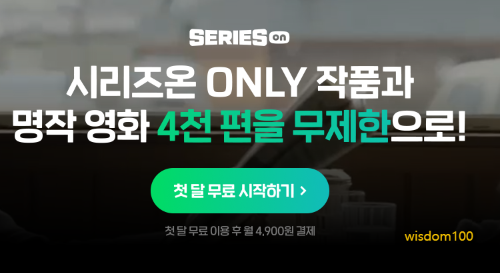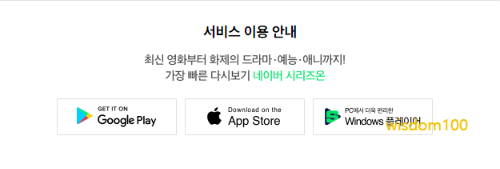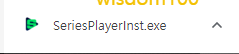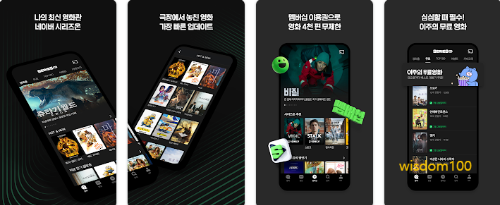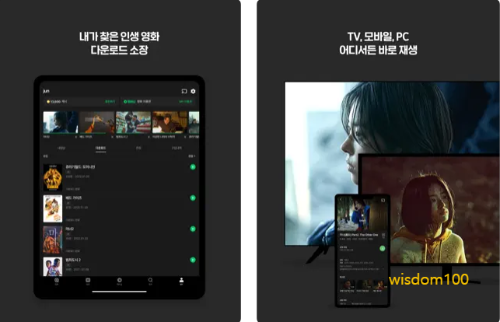영화 또는 TV 프로그램을 볼 수 있는 국내 OTT 플랫폼 중 하나인 네이버 시리즈온 플레이어를 다운로드하는 방법을 살펴본다. 더불어 네이버 멤버십에 가입해서 한 달간 무료로 사용하는 방법과 일반적인 사용법 등을 정리한다.
네이버 시리즈온 플레이어 다운로드
CONTENTS
네이버 시리즈온 플레이어는 기본적으로 네이버에서 제공하는 OTT 플랫폼인 시리즈온을 플레이하는 데 사용하지만, 이외에도 오프라인 상태에서 다운로드한 다른 영화나 영상 등도 플레이가 가능하다. 기본적으로 월 4,900원인 유료 OTT 플랫폼인 네이버 시리즈온은 네이버 멤버십에 가입하면 네이버 아이디 기준으로 한 달간 무료로 사용할 수 있다. 네이버 시리즈온 플랫폼을 시청하거나 다운로드한 영화 파일 또는 영상을 플레이할 수 있는 네이버 시리즈온 플레이어는 PC용과 모바일용으로 제공한다. 다음에서 제시하는 순서대로 따라 하면 네이버 시리즈온 플레이어를 무료로 다운로드할 수 있다.
1. 네이버 시리즈온 바로가기
대부분 포털사이트에서 네이버 시리즈온을 검색하면 네이버에서 운영하는 네이버 시리즈온 사이트가 최상단에 랭크한다.
위의 이미지를 누르면 네이버 시리즈온 사이트로 연결하는데, 워낙 네이버 시리즈온 플레이어를 찾는 사람이 많아서 사이트 하단에 바로 다운로드 버튼을 보여주고 있다. 우선 PC에서 네이버 시리즈온 플레이어를 다운로드하는 방법을 살펴본다.
2. Windows 플레이어 다운로드
네이버 시리즈온 홈페이지에 접속한 후에 가장 하단까지 스크롤을 하면 네이버 시리즈온 플레이어를 다운로드할 수 있는 플랫폼이 나온다. 여기에서 가장 끝에 위치한 Windows 플레이어 박스를 누르면 간단히 PC용 네이버 시리즈온 플레이어를 다운로드할 수 있다.

또는 아래에 링크한 PC용 네이버 시리즈온 플레이어 다운로드 버튼을 누르면, 윈도우즈 운영체계를 지닌 컴퓨터에서 실행하는 네이버 시리즈온 플레이어 설치파일이 다운로드된다.
파일 다운로드 폴더를 따로 설정하지 않았다면 화면 하단에 네이버 시리즈온 플레이어 설치파일이 나타난다. 그렇지 않다면 컴퓨터 내 문서에서 다운로드 폴더 또는 설정에서 다운로드를 지정한 폴더에 가면 네이버 시리즈온 플레이어 설치파일을 찾을 수 있다.
다운로드한 네이버 시리즈온 플레이어 설치파일을 더블클릭하면 설치를 진행한다. 하지만 가능하면 설치파일을 다운로드한 폴더에서 설치파일 위에 마우스 우측 버튼을 누른 후에 관리자 권한으로 실행을 선택해 설치를 진행하기를 추천한다. 상당수 유틸리티가 관리자 권한으로 설치하지 않으면 제대로 설치를 진행하지 않거나, 설치를 완료해도 제대로 동작하지 않을 수 있기 때문이다.
3. 네이버 시리즈온 플레이어 설치
네이버 시리즈온 플레이어 설치파일을 실행하면 "이 앱이 디바이스를 변경하도록 허락하시겠습니까"라는 팝업이 나오면 동의를 누른다. 다음으로 설치 팝업이 나오면 다음 버튼을 누른 후에, 사용원 계약 팝업이 나오면 동의함을 누른다.
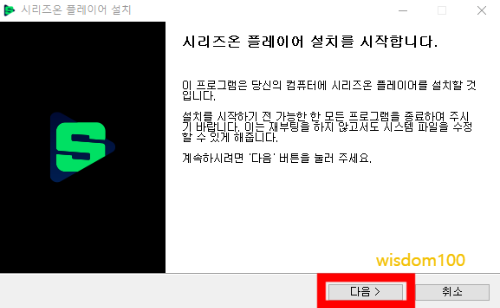
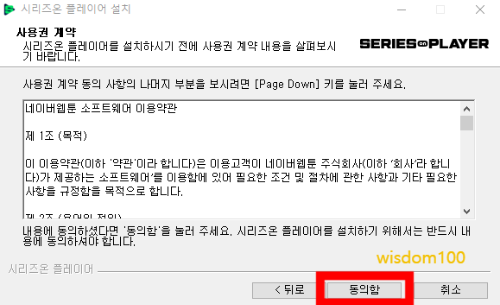
그러면 설치 위치 선택 팝업이 나오는데 여기에서 찾아보기 버튼을 눌러서 설치할 폴더를 지정하거나 기본값 상태로 다음 버튼을 누른다. 이후 설치 옵션 창이 나오는데 따로 광고 또는 제휴 프로그램 설치 항목은 없으므로 기본값 상태로 설치 버튼을 누르면 된다.
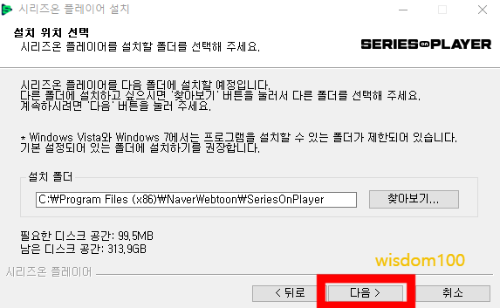
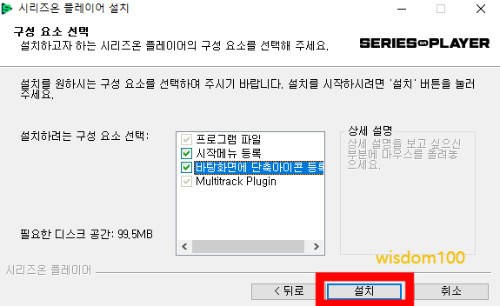
그러면 네이버 시리즈온 플레이어를 빠르게 설치한 후에 설치 완료 팝업을 띄운다. 여기에서 기존에 영상 플레이어가 있다면 해당 옵션을 체크 해제하는 걸 추천한다. 이후 마침 버튼을 눌러서 네이버 시리즈온 플레이어 설치 작업을 정상적으로 종료한다.
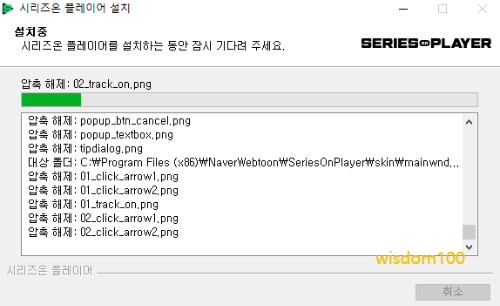
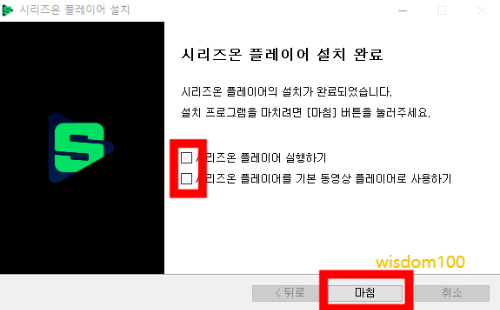
정상적으로 컴퓨터에 네이버 시리즈온 플레이어를 설치하면, 컴퓨터 바탕화면에 시리즈온 플레이어 바로가기 아이콘을 생성한다. 이후부터는 이 네이버 시리즈온 플레이어 바로가기 아이콘을 눌러서 해당 프로그램을 실행할 수 있다.
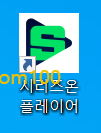
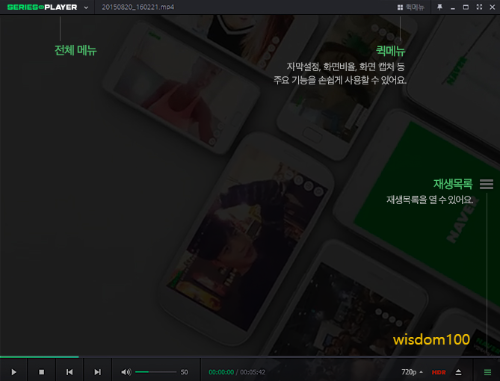
참고로, 앞에서도 언급했지만 네이버 시리즈온 플레이어는 네이버에서 제공하는 OTT 플랫폼을 시청하는 기능 이외에도 따로 컴퓨터에 저장한 영화 및 영상을 무료로 플레이할 수 있다.
4. 모바일용 네이버 시리즈온 플레이어
모바일에서 네이버 시리즈온 플레이어를 사용하려면 해당 모바일 운영체계에 맞는 구글 플레이어 또는 앱스토어에서 무료로 설치하면 된다.
이처럼 네이버 시리즈온은 컴퓨터 또는 모바일에서 네이버 시리즈온 플레이어를 설치한 후에 해당 영상을 감상할 수 있다. 이때 반드시 네이버 계정으로 로그인을 한 후에 유료로 가입해야만 시리즈온에서 제공하는 영화 및 방송 콘텐츠를 볼 수 있다. 또는 네이버 시리즈온 사이트에서 따로 플레이어를 설치하지 않고도 바로 스트리밍으로도 감상할 수 있다.
5. 네이버 시리즈온 플레이어 편의기능
네이버 시리즈온 플레이어는 동영상 재생 중에 해당 장면을 간단히 캡처하는 기능을 제공한다. 동영상 재생 중에 시리즈온 플레어 좌측 상단에 위치한 메뉴를 누른 후에 캡처를 선택하면 된다. 캡처는 한 번 누를 때 5장까지 캡처가 가능하다.
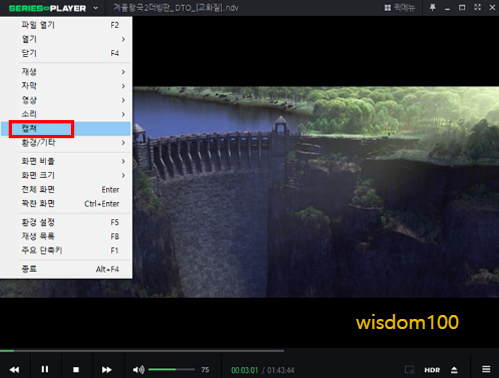
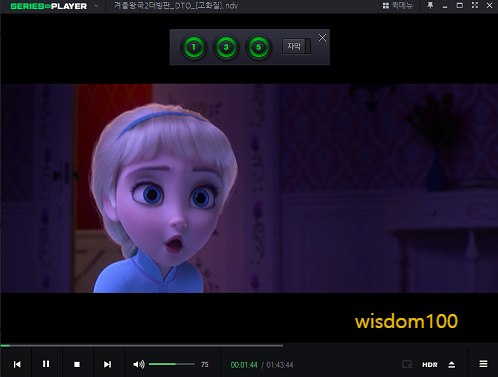
더불어 네이버 시리즈온 플레이어는 영상 재생 시 다양한 기능을 더 편리하게 사용할 수 있도록 단축키 기능을 제공한다. 해당 프로그램을 실행한 후에 상단에서 V 표시를 누른 후에 주요 단축키를 선택하면 단축키 목록을 확인할 수 있다.
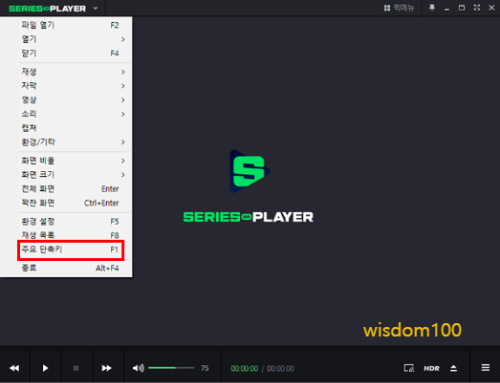
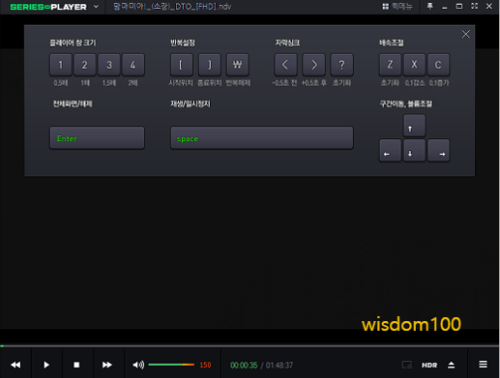
마지막으로 네이버 시리즈온 플레이어 기능에서 빼놓을 수 없는 게 HRD 기능이다. HRD(High Dynamic Range Imaging)은 동영상의 이미지를 분석하여 가장 밝은 부분과 가장 어두운 부분의 명암비를 더 큰 명암비로 이미지를 처리해 주는 디지털 화상 처리 기법이다. 즉, 명암의 차이를 최대치로 분별하므로 해당 영상을 더욱 선명하게 하는 효과를 준다.
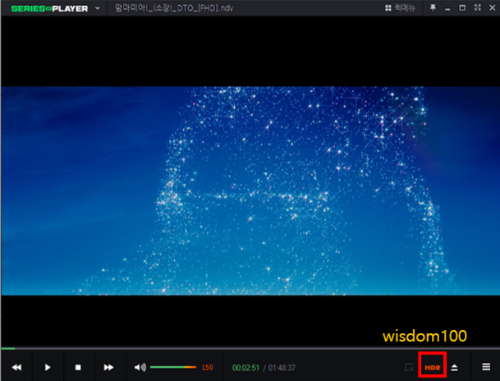
해당 HRD 기능을 사용하려면 네이버 시리즈온 플레이어를 실행한 후에 가장 하단 영역에서 우측에 위치한 HDR 텍스트를 누르면 된다. 해당 텍스트가 붉은색으로 표시되면 HDR 기능이 활성화한 상태이다. 더불어 환경설정에서 화질보정 화면에서 HDR 레벨을 상/중/하 등으로 조절할 수도 있다.